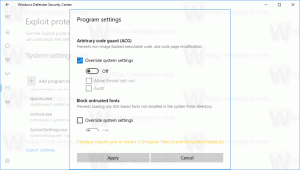Исправить Нажмите здесь, чтобы ввести самые последние учетные данные в Windows 10

Как исправить `` Нажмите здесь, чтобы ввести свои самые последние учетные данные '' в Windows 10
Windows 10 показывает уведомление «Нажмите здесь, чтобы ввести свои самые последние учетные данные», когда требуется подтвердить вашу личность, запросив пароль. Обычно он появляется после изменения пароля, сброса пароля или изменения основного псевдонима для своей учетной записи Microsoft. Иногда это уведомление продолжает появляться даже после ввода правильных учетных данных. Вот как исправить эту проблему.
Щелкнув указанное выше сообщение, вы перейдете к экрану «Подтвердите информацию об учетной записи Microsoft», где вы введете правильный пароль, чтобы продолжить выполнение оставшихся задач. Если сообщение продолжает отображаться, это серьезно мешает вашему рабочему процессу.
Почему это происходит
Сброс пароля и изменение основного псевдонима для вашей учетной записи Microsoft - это распространенные причины, по которым ваша система может постоянно показывать это уведомление. Основная проблема возникает, если Windows 10 каким-то образом не может обновить или сохранить новый пароль. Вы не столкнетесь с этой проблемой после изменения пароля для любой учетной записи локального пользователя. Для сетевых и сетевых учетных записей пароли сохраняются в
Менеджер учетных данных Windows 10. Имея в виду эту информацию, решить проблему несложно.Чтобы исправить `` Нажмите здесь, чтобы ввести свои самые последние учетные данные '' в Windows 10,
- Открыть Панель управления.
- Перейдите в Панель управления \ Учетные записи пользователей \ Диспетчер учетных данных.
- Щелкните значок учетных данных Windows.
- Под Общие учетные данные найдите свою учетную запись Microsoft в списке учетных данных MicrosoftAccount: user = (адрес электронной почты).
- Разверните его строку и нажмите «Удалить».
- Вам нужно нажать «Да», чтобы продолжить.
- выход и войдите в свою учетную запись пользователя. В качестве альтернативы вы можете перезапустить Windows 10.
- Открыть Магазин или Один диски войдите в свою учетную запись Microsoft. Windows запомнит ваши правильные учетные данные.
Вы сделали.
Выполнение этих простых шагов решит проблему, поэтому вы не будете снова и снова сталкиваться с одним и тем же раздражающим сообщением и сможете вернуться к своей обычной работе в Windows 10.
Совет: ознакомьтесь с публикацией Как удалить сохраненные учетные данные RDP в Windows 10.